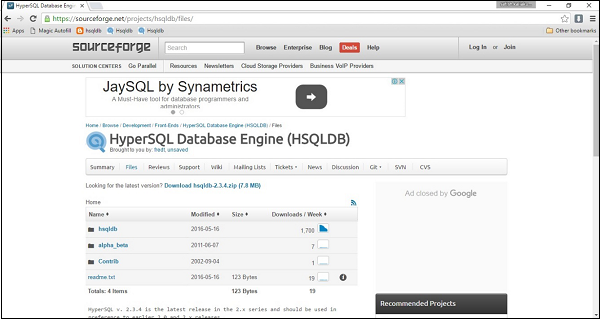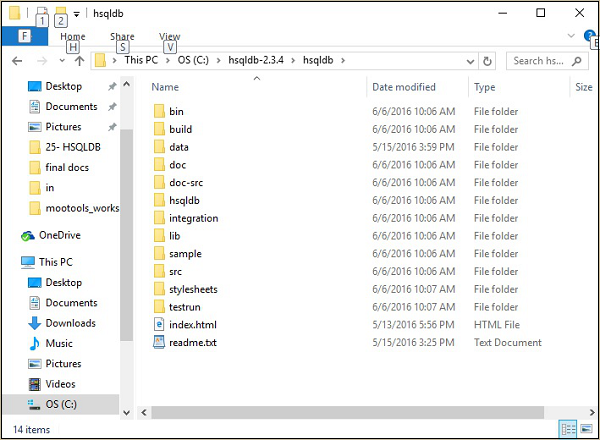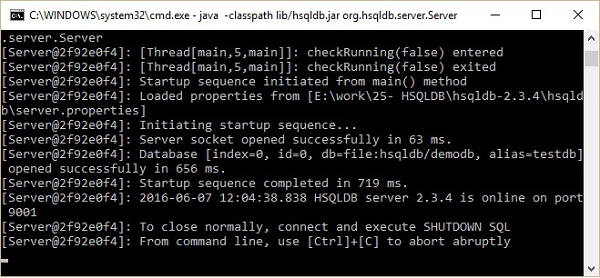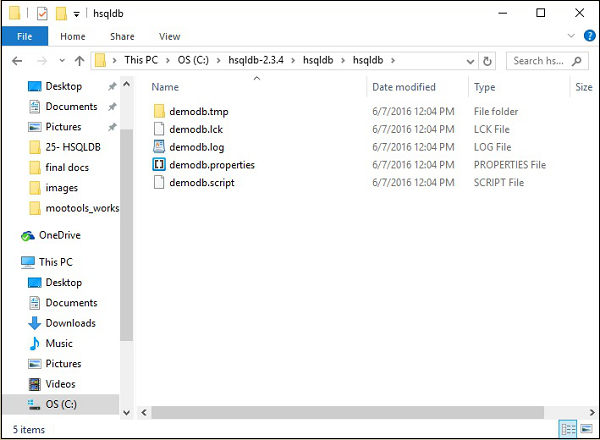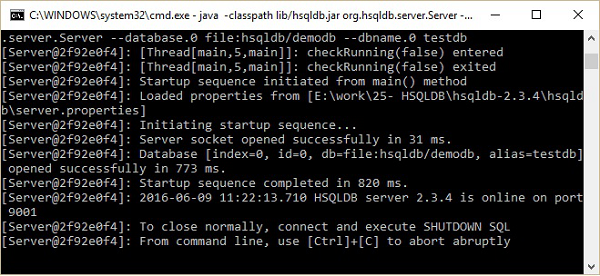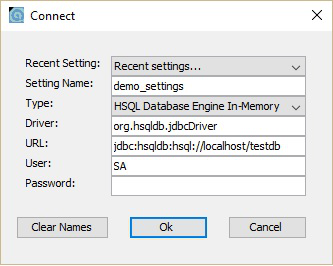HSQLDB — это система управления реляционными базами данных, реализованная на чистом Java. Вы можете легко встроить эту базу данных в свое приложение, используя JDBC. Или вы можете использовать операции отдельно.
Предпосылки
Следуйте обязательным установкам программного обеспечения для HSQLDB.
Проверьте установку Java
Поскольку HSQLDB — это система управления реляционными базами данных, реализованная на чистом Java, перед установкой HSQLDB необходимо установить программное обеспечение JDK (Java Development Kit). Если в вашей системе уже установлена JDK, попробуйте следующую команду, чтобы проверить версию Java.
java –version
Если JDK успешно установлен в вашей системе, вы получите следующий вывод.
java version "1.8.0_91" Java(TM) SE Runtime Environment (build 1.8.0_91-b14) Java HotSpot(TM) 64-Bit Server VM (build 25.91-b14, mixed mode)
Если в вашей системе не установлен JDK, перейдите по следующей ссылке, чтобы установить JDK.
Установка HSQLDB
Ниже приведены шаги для установки HSQLDB.
Шаг 1 — Загрузите пакет HSQLDB
Загрузите последнюю версию базы данных HSQLDB по следующей ссылке https://sourceforge.net/projects/hsqldb/files/. Как только вы нажмете на ссылку, вы получите следующий скриншот.
Нажмите HSQLDB, и загрузка начнется немедленно. Наконец, вы получите zip-файл с именем hsqldb-2.3.4.zip .
Шаг 2 — Извлеките zip-файл HSQLDB
Распакуйте zip-файл и поместите его в каталог C: \ . После извлечения вы получите структуру файла, как показано на следующем снимке экрана.
Шаг 3 — Создайте базу данных по умолчанию
Для HSQLDB нет базы данных по умолчанию, поэтому вам нужно создать базу данных для HSQLDB. Давайте создадим файл свойств с именем server.properties, который определяет новую базу данных с именем demodb . Взгляните на следующие свойства сервера базы данных.
server.database.0 = file:hsqldb/demodb server.dbname.0 = testdb
Поместите этот файл server.properties в домашний каталог HSQLDB, который находится в C: \ hsqldb- 2.3.4 \ hsqldb \ .
Теперь выполните следующую команду в командной строке.
\>cd C:\hsqldb-2.3.4\hsqldb hsqldb>java -classpath lib/hsqldb.jar org.hsqldb.server.Server
После выполнения вышеуказанной команды вы получите статус сервера, как показано на следующем снимке экрана.
Позже вы найдете следующую структуру папок каталога hsqldb в домашнем каталоге HSQLDB, который находится в C: \ hsqldb-2.3.4 \ hsqldb . Это временный файл, файл lck, файл журнала, файл свойств и файл сценария базы данных demodb, созданной сервером базы данных HSQLDB.
Шаг 4 — Запустите сервер базы данных
Как только вы закончите создание базы данных, вы должны запустить базу данных с помощью следующей команды.
\>cd C:\hsqldb-2.3.4\hsqldb hsqldb>java -classpath lib/hsqldb.jar org.hsqldb.server.Server --database.0 file:hsqldb/demodb --dbname.0 testdb
После выполнения вышеуказанной команды вы получаете следующий статус.
Теперь вы можете открыть домашний экран базы данных, который называется runManagerSwing.bat, в папке C: \ hsqldb-2.3.4 \ hsqldb \ bin . Этот файл bat откроет файл GUI для базы данных HSQLDB. Перед этим он запросит настройки базы данных через диалоговое окно. Посмотрите на следующий скриншот. В этом диалоговом окне введите имя параметра, URL-адрес, как показано выше, и нажмите кнопку «ОК».
Вы получите экран графического интерфейса базы данных HSQLDB, как показано на следующем снимке экрана.